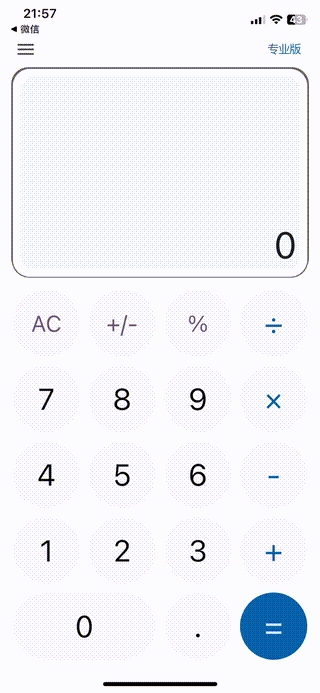基础功能说明
tip
本章节所述的计算器绝大部分基础功能免费版都能使用,专业版功能将会标出。
基础按键说明
常规计算按键说明
常规计算按键位于键盘区域,不同的计算界面形状不同,是计算器的主要构成部分,其功能如下所示。
| 序号 | 按键 | 名称 | 功能 | 备注 |
|---|---|---|---|---|
| 1 | 0、1、2、3、4、5、6、7、8、9 | 数值 | 按下数字按键将实现计算数字的输入 | - |
| 2 | . | 小数点 | 在当前数值尾部添加小数点 | 重复操作无效 |
| 3 | +、-、x、÷ | 四则运算符 | 在当前公式尾部添加相对应四则运算符 | 重复操作无效 |
| 4 | AC | 清空 | 清空当前计算公式并回到初始状态 | - |
| 5 | C | 退格或删除 | 在计算公式尾部向前删除一个字符,字符将要被删除时会变成'?',再次操作删除'?' | 参考计算公式编辑 |
| 6 | % | 百分号 | 将当前数值转化为百分比小数 | 重复操作无效 |
| 7 | +/- | 取反 | 将当前数值取相反数 | - |
| 8 | = | 等于 | 计算表达式并显示结果 | - |
| 9 | () | 括号 | 在计算表达式尾部添加括号 | - |
特殊计算按键说明
特殊计算按键不位于键盘区域,可以实现一些特殊功能。
| 序号 | 按键 | 名称 | 功能 | 备注 |
|---|---|---|---|---|
| 1 | mr | MR | 用于将存储器中的值取出,并显示在计算器的屏幕上 | - |
| 2 | m+ | M+ | 用于将当前屏幕上显示的值加上存储器中的值,并将结果存入存储器中 | - |
| 3 | m- | M- | 用于将当前屏幕上显示的值减去存储器中的值,并将结果存入存储器中 | - |
| 4 | mc | MC | 用于清除存储器中的��值,即将存储器中的值设置为零 | - |
| 5 | 删除 | 退格或删除 | 与常规计算按键的C相同 | - |
| 5 | 撤销 | 撤销 | 回到上一步编辑状态,在按下AC按钮后将清除所有步骤 | 专业版特性 |
| 6 | 撤回 | 撤回 | 在按下撤销之后才能实现撤回,回到撤销之前一步,在按下AC按钮后将清除所有步骤 | 专业版特性 |
| 7 | << | 左移 | 将当前光标向左移动一个单位 | 参考计算公式编辑 |
| 8 | >> | 右移 | 将当前光标向右移动一个单位 | 参考计算公式编辑 |
| 9 | 角度制/弧度制 | 角度制/弧度制 | 在科学计算器界面用于切换三角函数的计算规则 | - |
| 9 | 常数 | 常数 | 打开常数显示界面 | - |
| 9 | 算式 | 算式 | 打开算式显示界面 | - |
| 9 | 函数 | 函数 | 打开函数显示界面,用户自定义公式在这里选择 | - |
计算过程实时显示
tip
金多多计算器中内置有多种场景的计算器界面,但是每一个计算器界面都会实时显示计算公式。
极简计算器A效果
极简计算器A使用普通的文本显示计算过程,仅单纯显示,点击其中内容不会触发任何事件。
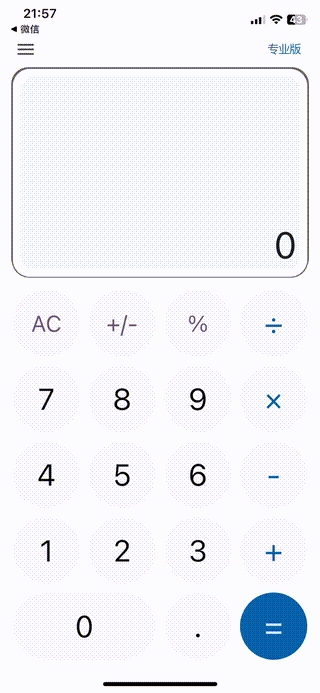
极简计算器B效果
极简计算器B使用光标编辑模式展示计算过程(参考计算公式编辑),点击其中的字符将会让光标定位于此,方便修改。
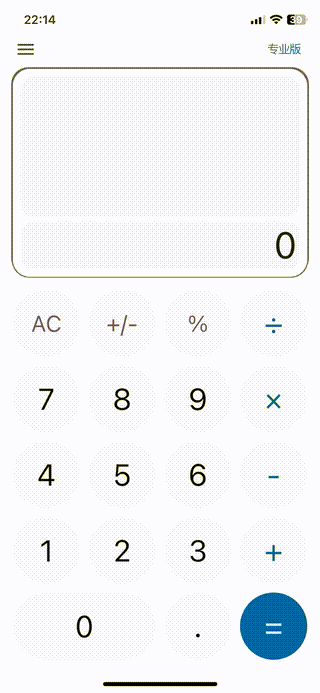
堆式计算器效果
堆式计算器采用“堆”式展示计算过程,新的计算步骤会在下放新增一行。
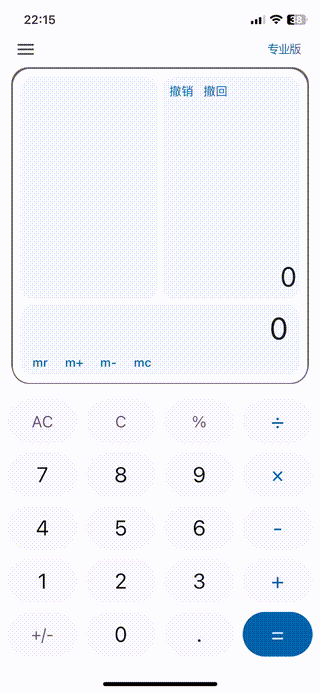
光标计算器效果
光标计算器与极简计算器B相同,使用光标编辑模式展示计算过程,并提供左移<<与右移>>按钮操作光标。
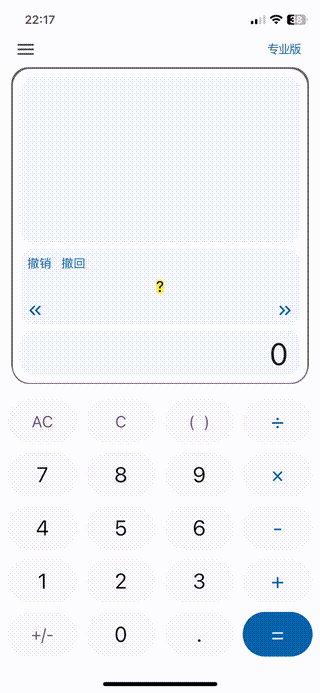
科学计算器效果
光标计算器与光标计算器相同,使用光标编辑模式展示计算过程,并提供左移<<与右移>>按钮操作光标,除此之外采用图形化的方式显示科学计算公式。
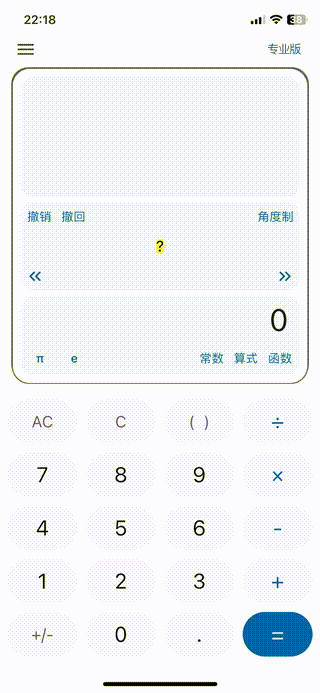
平板基础计算器效果
极简计算器B效果
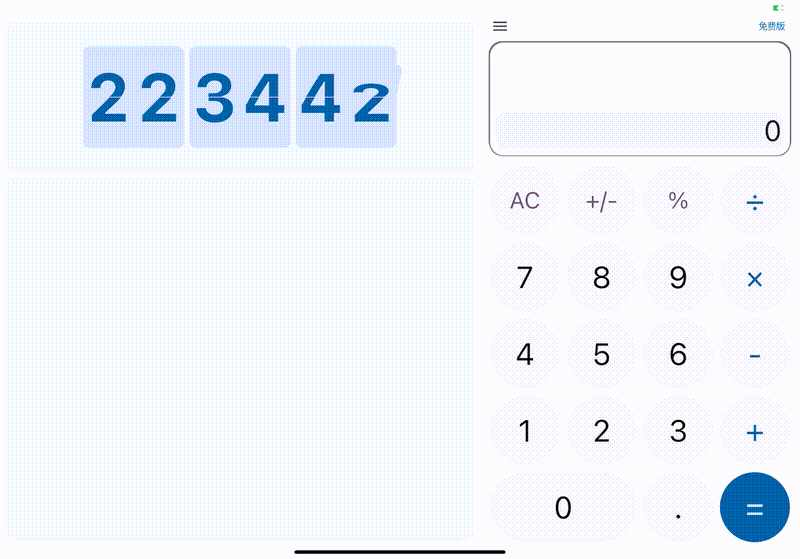
平板高级计算器效果
同科学计算器效果
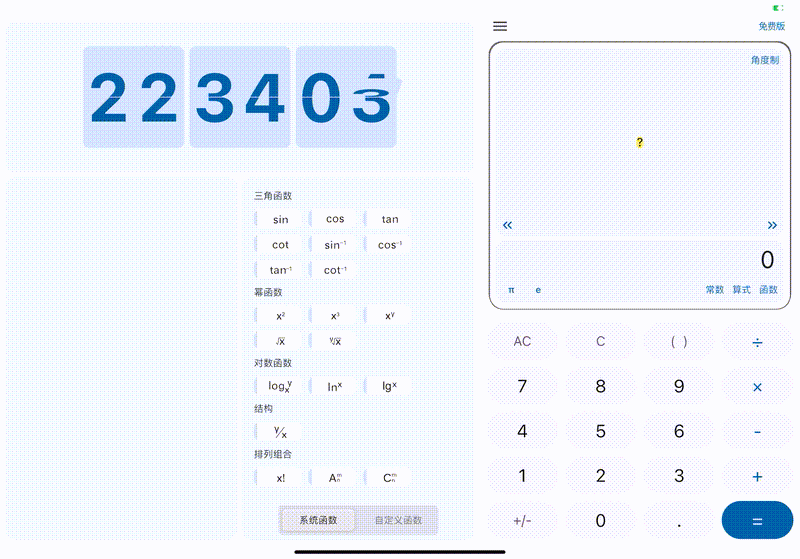
计算结果实时显示
金多多计算器在每一按键的时候都会触发计算,并将计算结果会缩小字体显示在当前数值的左侧区域,当按下=按键时,实时计算的结果会向右滑动并消失。